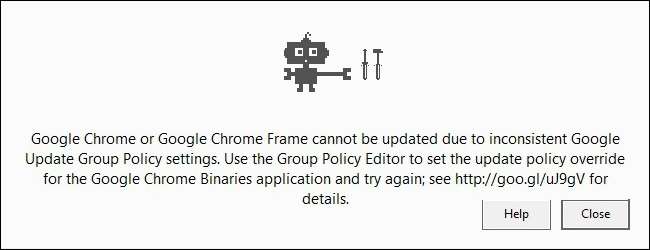
Theo mặc định, Google Chrome tự động cập nhật để đảm bảo bạn đang chạy phiên bản Chrome an toàn nhất và được tối ưu hóa tốt nhất. Tuy nhiên, đôi khi quá trình tự động cập nhật gặp trục trặc và bạn cần phải điều chỉnh thủ công. Quá trình này phức tạp hơn mức bình thường, nhưng đừng lo lắng: chúng tôi ở đây để hướng dẫn bạn thực hiện.
Trong trường hợp bạn không thể nhìn thấy hình ảnh ở trên, nội dung đầy đủ của thông báo lỗi này là “Không thể cập nhật Google Chrome hoặc Google Chrome Frame do cài đặt Chính sách cập nhật của Google không nhất quán. Sử dụng Trình chỉnh sửa chính sách nhóm để đặt ghi đè chính sách cập nhật cho ứng dụng Google Chrome Binaries và thử lại; ”
Ghi chú : nếu Google Chrome của bạn đang cập nhật tốt, hãy dừng đọc bài viết này và tiếp tục thay vào đó hãy xem loạt SysInternals Pro của chúng tôi .
Tại sao tôi muốn làm điều này?
Có hai câu hỏi thích hợp cần giải quyết trong phần này. Tại sao bạn muốn làm rối với chức năng cập nhật và Tại sao bạn thậm chí phải ở nơi đầu tiên? Mặc dù cập nhật bất kỳ phần mềm nào luôn có rủi ro (dù nhỏ) làm hỏng thứ gì đó, nhưng trình duyệt web là công cụ bạn muốn cập nhật liên tục nhất có thể để bạn có thể giảm thiểu nguy cơ bị khai thác zero-day và lỗ hổng bảo mật .
LIÊN QUAN: Các công cụ SysInternals là gì và bạn sử dụng chúng như thế nào?
Theo mặc định, Google Chrome sẽ tự động cập nhật chính nó (và đôi khi nhắc bạn khởi động lại trình duyệt để áp dụng các bản cập nhật đó nếu đã được một thời gian kể từ khi bạn tắt hoàn toàn ứng dụng). Tuy nhiên, kể từ năm 2010, Chrome đã bao gồm các cài đặt chính sách nhóm nâng cao hơn nhằm giúp quản trị viên mạng hợp lý hóa thời điểm / cách thức Google Chrome cập nhật khi được cài đặt trong môi trường doanh nghiệp Windows. Vấn đề đối với người dùng gia đình và người dùng thương mại mà không có hệ thống chính sách nhóm tại chỗ là hệ thống chính sách nhóm này đôi khi trục trặc và tắt cập nhật tự động. Một lần nữa, để nhấn mạnh, kỹ thuật và giải pháp được nêu trong bài viết này tập trung vào việc khắc phục các sự cố cập nhật Google Chrome trong môi trường Windows.
Nếu quá trình cài đặt Chrome của bạn gặp trục trặc này trong đó tính năng cập nhật tự động / thủ công bị tắt, bạn sẽ thấy màn hình sau khi điều hướng đến Giới thiệu -> Google Chrome hoặc nhập chrome: // chrome vào thanh địa chỉ Chrome và cố gắng cập nhật Chrome của mình cài đặt:
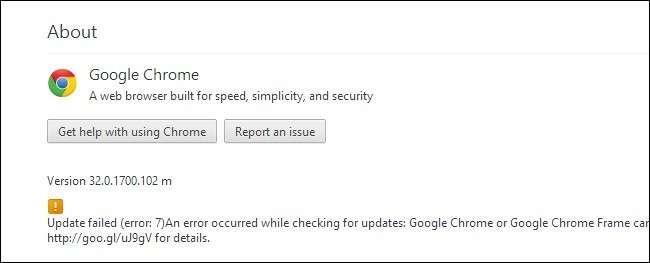
Toàn bộ nội dung của lỗi là:
Cập nhật không thành công (lỗi: 7) Đã xảy ra lỗi khi kiểm tra các bản cập nhật: Không thể cập nhật Google Chrome hoặc Google Chrome Frame do cài đặt Chính sách nhóm cập nhật của Google không nhất quán. Sử dụng Trình chỉnh sửa chính sách nhóm để đặt ghi đè chính sách cập nhật cho ứng dụng Google Chrome Binaries và thử lại; xem http://goo.gl/uJ9gV để biết thêm chi tiết.
Bây giờ, nếu bạn không phải là rất Người dùng hiểu biết về Windows hoặc quản trị viên hệ thống, đó là một yêu cầu rất lớn đối với bạn. Người dùng máy tính tại nhà hoặc văn phòng điển hình của bạn có thể có một cuộc sống lâu dài và hạnh phúc mà không cần phải sử dụng Group Policy Editor (cũng không phải, dưới 99,9% trường hợp họ cần phải làm như vậy).
Tuy nhiên, đừng lo lắng, vì hầu hết mọi người đều biết về Group Policy Editor, chúng tôi đã thực hiện chuyến đi giúp bạn và đã vạch ra mọi thứ bạn cần làm để khắc phục quá trình cập nhật.
Ghi chú: Rất tiếc, Group Policy Editor chỉ có sẵn cho người dùng Windows Pro trở lên (ví dụ: Windows 7 Pro, Enterprise, v.v., Windows 8 Pro). Nếu phiên bản Windows của bạn thấp hơn Pro (ví dụ: Windows 7 Home), bạn sẽ cần phải thực hiện rất cẩn thận trong sổ đăng ký mà chúng tôi muốn để tránh dẫn người đọc vào nhất thiết. Vui lòng đọc phần còn lại của hướng dẫn này để biết chính xác những gì bạn đang chỉnh sửa, nhưng sau đó tham khảo tệp trợ giúp của Google Google Update cho Doanh nghiệp tập trung vào phần Cài đặt đăng ký (làm nổi bật tất cả các khóa đăng ký mà bạn sẽ cần chỉnh sửa theo cách thủ công để đạt được những gì chúng tôi đang làm ở đây với Mẫu chính sách nhóm).
Trước khi chúng tôi tiếp tục, hãy đảm bảo bạn có quyền truy cập quản trị vào máy tính mà bạn muốn thay đổi chính sách cập nhật của Google Chrome vì bạn sẽ không thể thay đổi chính sách nếu không có quyền truy cập của quản trị viên. Hơn nữa, nếu bạn đang ở trong môi trường công ty, vui lòng kiểm tra kỹ với bộ phận CNTT của bạn trước khi tiếp tục. Ngay cả khi bạn có quyền truy cập quản trị vào máy tính bạn sử dụng, những người làm CNTT sẽ không vui lắm khi biết rằng bạn đã ghi đè việc triển khai Chính sách Nhóm của họ (và nếu không có trình duyệt web nào tại nơi làm việc đang cập nhật đúng cách, bạn nên thu hút sự chú ý của họ bằng cách cho họ xem bài báo này để họ có thể sửa chữa nó).
Có quyền truy cập quản trị và khoảng 10-15 phút để theo dõi? Tuyệt vời, hãy sửa Chrome.
Cài đặt Mẫu chính sách nhóm tùy chỉnh của Google
Mặc dù bạn có thể khắc phục sự cố bằng cách đi sâu vào Sổ đăng ký Windows và thay đổi một số khóa đăng ký và xóa các khóa khác, nhưng chúng tôi sẽ không hướng dẫn bạn sử dụng phương pháp đó. Không chỉ tìm hiểu kỹ trong Windows Registry nói chung là một ý tưởng tồi vì những sai sót và lỗi có thể dẫn đến những vấn đề lớn nhanh chóng, nhưng phương pháp Group Policy Editor mà chúng tôi sắp giới thiệu sẽ vẫn cập nhật ngay cả khi Google Chrome sử dụng các khóa đăng ký khác nhau trong tương lai (trong khi hiển thị cho bạn các khóa đăng ký cụ thể sẽ hoạt động hôm nay nhưng có thể không hoạt động trong năm tới).
Tải xuống phiên bản Chrome mới theo cách thủ công và cố gắng ghi đè cài đặt hiện tại của bạn cũng sẽ không hoạt động vì quá trình cài đặt mới vẫn cần liên hệ với máy chủ cập nhật và chính sách được thiết lập sai sẽ vẫn chặn cập nhật. Phương pháp này là cách chắc chắn duy nhất để quay lại cập nhật tự động thường xuyên theo lịch trình.
Để bắt đầu, chúng tôi cần lấy một bản sao của mẫu chính sách tùy chỉnh cho Chrome. Với việc phát hành phiên bản Google Chrome hỗ trợ Chính sách nhóm, Google đã cẩn thận cung cấp một mẫu cho tất cả các cài đặt Chính sách nhóm tiềm năng có thể được áp dụng ở cấp doanh nghiệp cho cài đặt Chrome. Tải xuống bản sao của mẫu ở đây ( liên kết trực tiếp đến tệp ). Hãy tiếp tục và để tệp nằm trong thư mục tải xuống của bạn ngay bây giờ (hoặc, nếu bạn là người lưu trữ tệp hoang tưởng như chúng tôi, hãy gắn nhãn và lưu trữ tệp đó vĩnh viễn).
Tiếp theo, chúng tôi sẽ kích hoạt Windows Group Policy Editor và cài đặt gói mẫu Google Chrome tùy chỉnh để chúng tôi có thể thay đổi thành công các chính sách mà không cần chạm vào Windows Registry. Bạn có thể gọi trên Group Policy Editor bằng cách mở hộp thoại Run (Win + R) và nhập: gpedit.msc
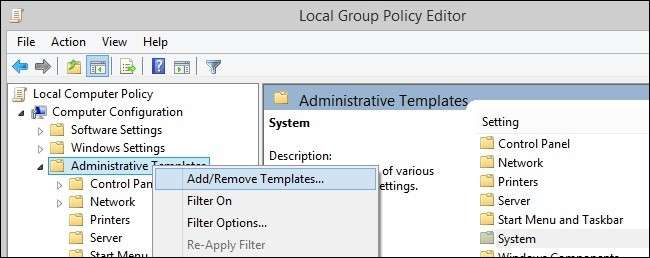
Khi Trình chỉnh sửa chính sách nhóm được mở, bạn cần điều hướng đến, qua phần nằm trong ngăn điều hướng bên trái, Chính sách máy tính cục bộ -> Cấu hình máy tính -> Mẫu quản trị. Nhấp chuột phải vào mục nhập, như trong ảnh chụp màn hình ở trên và chọn “Thêm / Xóa mẫu…” và sau đó duyệt đến vị trí của mẫu GoogleUpdate.adm mà bạn đã tải xuống chỉ một lúc trước.
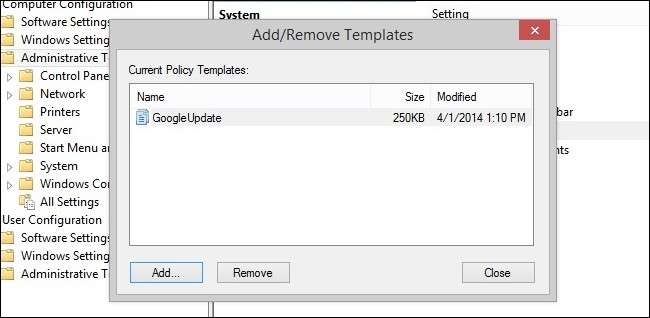
Xác nhận tệp có trong cửa sổ Thêm / Xóa, như đã thấy ở trên, sau đó nhấp vào nút Thêm. Chính sách Google Chrome tùy chỉnh hiện đã được cài đặt trong Trình chỉnh sửa chính sách nhóm cục bộ.
Định cấu hình cập nhật tự động
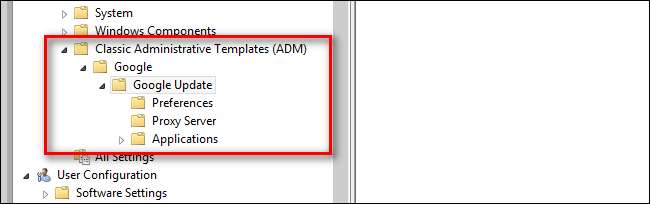
Khi bạn đã cài đặt chính sách tùy chỉnh, đã đến lúc xác định các mẫu trong Trình chỉnh sửa chính sách nhóm cục bộ. Có thể có hai vị trí tùy thuộc vào phiên bản Windows của bạn:
Người dùng Windows XP / 2000 và Windows Server 2003 cần tìm trong Mẫu quản trị -> Google -> Google Update.
Người dùng Windows Vista / 7/8 và Windows Server 2008 (trở lên) cần tìm trong Mẫu quản trị -> Mẫu quản trị cổ điển (ADM) -> Google -> Google Update.
Tất cả công việc chúng tôi thực hiện sẽ nằm trong phần Google Update, được nhìn thấy trong ảnh chụp màn hình ở trên và các chính sách phụ có trong đó. Tất cả các chính sách khác nên được giữ nguyên. Có sáu chính sách chúng ta cần thay đổi. Điều hướng đến các thư mục con được nêu bên dưới và sau đó nhấp đúp vào mục nhập chính sách để chỉnh sửa nó:
Google Update -> Tùy chọn -> Ghi đè khoảng thời gian kiểm tra tự động cập nhật

Chuyển ghi đè thành “Đã bật”, tần suất mặc định là 1440 phút (24 giờ một lần). Bạn có thể điều chỉnh chu kỳ thời gian, nếu bạn có lý do cấp bách để làm như vậy, bằng cách thay đổi giá trị.
Google Update -> Ứng dụng -> Chính sách cập nhật
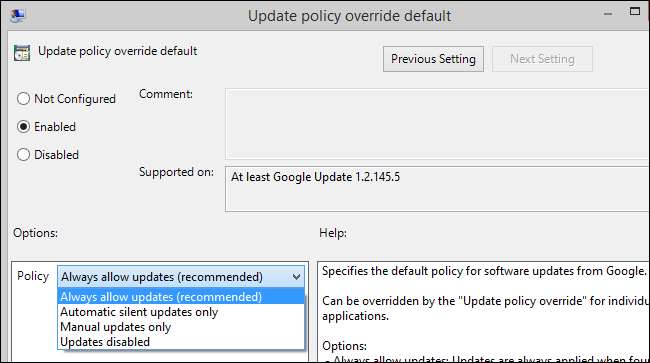
Chuyển trạng thái ghi đè chính sách thành “Đã bật”. Cài đặt mặc định trong các tùy chọn phải là “Luôn cho phép cập nhật”; chuyển nó sang cài đặt này nếu nó bị tắt. Bạn cũng có thể chuyển sang chỉ cập nhật thủ công hoặc cập nhật im lặng tự động nếu một lần nữa, bạn có nhu cầu cấp bách. Chúng tôi thực sự khuyên bạn nên tuân thủ việc luôn cho phép tất cả các bản cập nhật để đảm bảo trình duyệt của bạn được an toàn.
Google Update -> Ứng dụng -> Google Chrome -> Cho phép cài đặt
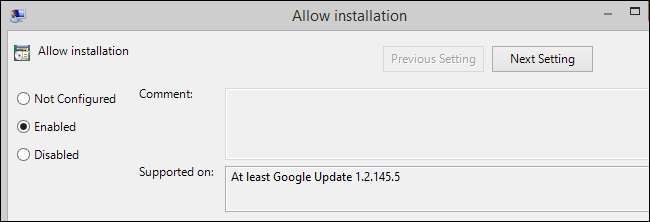
Chuyển sang “Đã bật”; không có chuyển đổi cấu hình tùy chọn để thay đổi.
Google Update -> Ứng dụng -> Google Chrome -> Ghi đè chính sách cập nhật
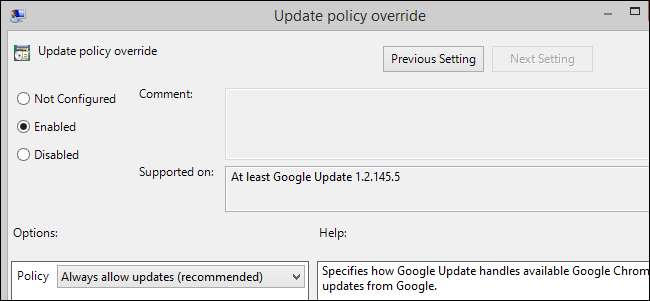
Chuyển sang “Đã bật”; giống như chính sách cập nhật ứng dụng trước đó, bạn có thể chọn tần suất. Giá trị mặc định phải là "Luôn cho phép cập nhật". Nếu bạn đã thay đổi cài đặt này trong lần thay đổi chính sách trước đó, hãy đảm bảo cài đặt này khớp ở đây.
Khi bạn đã thực hiện các thay đổi đối với chính sách Cho phép cài đặt và ghi đè chính sách cập nhật, hãy điều hướng đến vị trí sau và lặp lại cài đặt chính xác cho Chrome Binaries:
Google Update -> Ứng dụng -> Google Chrome Binaries -> Cho phép cài đặt
Google Update -> Ứng dụng -> Google Chrome Binaries -> Ghi đè chính sách cập nhật
Các hộp thoại sẽ trông giống hoàn toàn với ảnh chụp màn hình ở trên vì tất cả những gì bạn đang làm là sao chép cài đặt bạn đã áp dụng cho Google Chrome cho Google Chrome Binaries.
Khi bạn đã chuyển đổi tất cả các cài đặt, hãy đóng Trình chỉnh sửa chính sách nhóm cục bộ và quay lại Google Chrome. Khởi động lại trình duyệt và điều hướng đến Cài đặt -> Giới thiệu về Google Chrome. Nhấp vào nút cập nhật và tận hưởng cài đặt Chrome mới cập nhật của bạn:
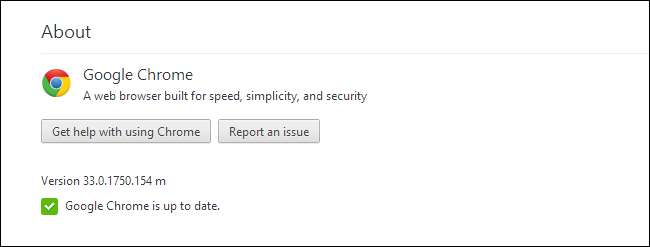
Lưu ý: Nếu bạn đã đặt tất cả các chính sách nhóm thích hợp như được nêu trong hướng dẫn này và Chrome vẫn không cập nhật; xin vui lòng tham khảo tài liệu hỗ trợ này của Google trong đó làm nổi bật vị trí của hai khóa đăng ký mồ côi phải được xóa (trong một số trường hợp hiếm hoi). Tuy nhiên, phần lớn người dùng sẽ có thể cập nhật các chính sách nhóm một cách đơn giản và tránh hoàn toàn việc đăng ký.







